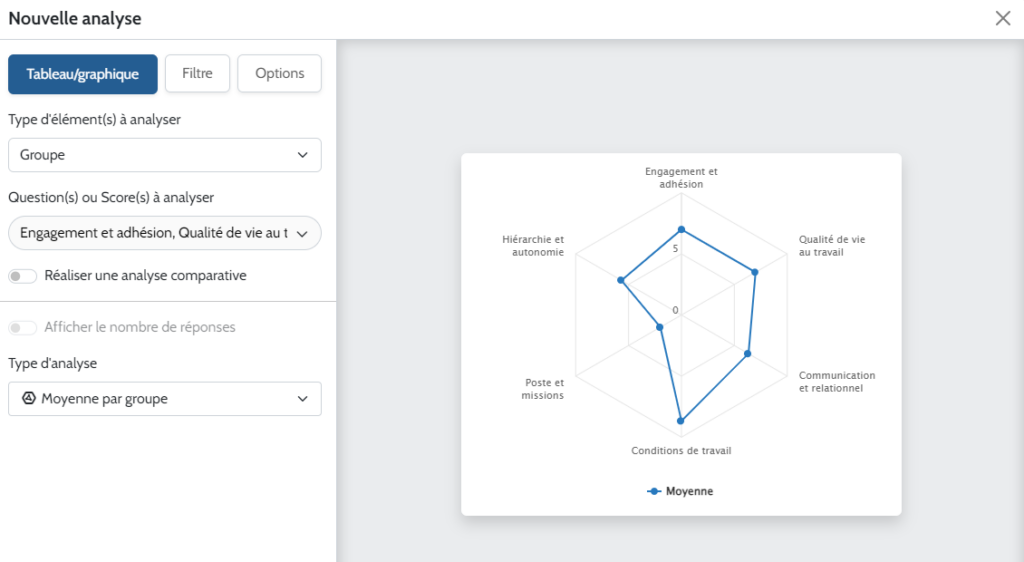Comment créer un baromètre social ou un questionnaire QVT avec Evalandgo ?
Un baromètre social est un questionnaire, souvent utilisé par les Ressources Humaines, pour mesurer la perception des collaborateurs, leur bien-être au travail et le climat social.
Il aide à détecter les risques psychosociaux (RPS), identifier les zones d’amélioration et suivre l’évolution de la Qualité de Vie au Travail (QVT) dans l’entreprise.
Il aide à détecter les risques psychosociaux (RPS), identifier les zones d’amélioration et suivre l’évolution de la Qualité de Vie au Travail (QVT) dans l’entreprise.
Ce type d’enquête est généralement anonyme pour favoriser des réponses sincères et exploitables.
1. Créer votre questionnaire
1. Dans le module Création, cliquez sur Nouveau questionnaire.
2. Ajoutez une page d’introduction précisant l’objectif et le caractère anonyme de l’enquête.
3. Privilégiez des formats de questions permettant l’analyse quantitative :
- Échelles ou curseurs (notation personnalisée, par ex. de 0 à 10)
- Smileys (moyenne sur 3)
- Étoiles (moyenne sur 5)

4. Utilisez le même type de question pour faciliter les comparaisons.
5. Rédigez des libellés clairs, précis et neutres.

Bon à savoir : Des questions homogènes (même type et même échelle) permettent d’obtenir des rapports comparatifs clairs et fiables.
2. Diffuser votre baromètre social de manière anonyme
Option de diffusion sur Evalandgo
- Lien de partage anonyme
- QR code
- Intégration web (Iframe)
- Envoi par email depuis Evalandgo en mode anonyme
- Liens individuels anonymes (usage unique)
Pour éviter les réponses multiples
- Limiter à 1 réponse par personne (cookies du navigateur)

- Envoyer des liens individuels anonymes pour un contrôle strict
 Astuce : Les liens individuels anonymes sont idéaux pour les enquêtes internes où chaque collaborateur doit répondre une seule fois.
Astuce : Les liens individuels anonymes sont idéaux pour les enquêtes internes où chaque collaborateur doit répondre une seule fois.3. Analyser vos résultats
1. Dans Résultats → Mes rapports, cliquez sur Nouveau rapport.
2. Démarrez de zéro ou utilisez un rapport généré automatiquement.
Regrouper vos questions par thématique
- Ouvrez l’icône Groupe de questions
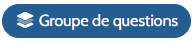
- Créez un Nouveau groupe, nommez-le, définissez le type de questions (nombre, échelle, NPS…)
- Sélectionnez les questions concernées et validez
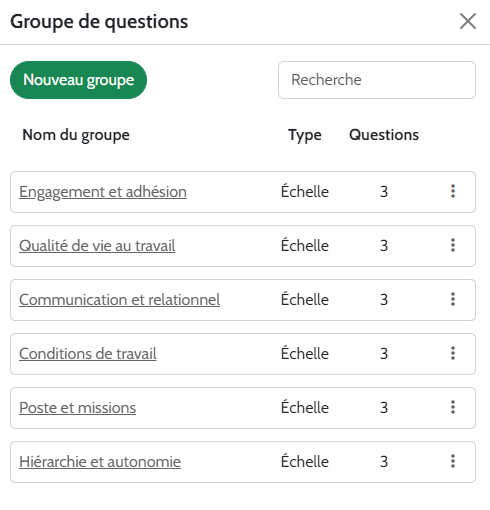
Créer des analyses à partir des groupes
- Cliquez sur Ajouter tableau/graphique
- Choisissez Type d’éléments à analyser : Groupe
- Sélectionnez un ou plusieurs groupes, définissez l’analyse et validez
 Bon à savoir : Regrouper par thèmes (motivation, stress, relation hiérarchique, conditions de travail…) facilite la lecture et la comparaison des données.
Bon à savoir : Regrouper par thèmes (motivation, stress, relation hiérarchique, conditions de travail…) facilite la lecture et la comparaison des données.
Articles associés
Créer un questionnaire anonyme avec Evalandgo
Utiliser les groupes de questions dans un rapport
Comment envoyer une invitation par email via Evalandgo ?
Comment envoyer une invitation par email via Evalandgo ?
Besoin d’aide pour créer votre baromètre social ?
Contactez notre équipe : Chat en ligne, 04 67 17 96 77 ou support@evalandgo.com
Related Articles
Comment importer ou copier/coller des questions dans mon questionnaire ?
Evalandgo vous permet de créer vos questionnaires rapidement grâce à une option : L’import de fichier ou le copier/coller de vos questions. Vous pouvez : Importer un fichier .docx, .pdf ou .txt Copier/coller une série de questions dans l'éditeur, ...Comment créer un test de personnalité ?
Créez un test de personnalité en 5 étapes : structurez vos questions, définissez vos profils (multi-score), configurez la page de fin, diffusez le test, puis analysez les résultats. 1) Créer le questionnaire et ajouter les questions 1. Ouvrez ...Comment personnaliser la page de fin d’un questionnaire sur Evalandgo ?
À la fin d’un questionnaire, Evalandgo vous permet d’afficher une page personnalisée à vos répondants. Vous pouvez y intégrer de nombreux éléments : score, messages conditionnels, boutons, paiements, graphiques, etc. Cela améliore l’expérience ...Comment créer un quiz en ligne avec un système de scores et des corrections sur Evalandgo ?
Avec Evalandgo, vous pouvez concevoir un quiz en ligne entièrement personnalisable : ajoutez des questions notées, affichez des scores, proposez des corrections automatiques ou manuelles, et adaptez l’expérience en fonction des résultats. Étapes pour ...Comment organiser mes questions dans la bibliothèque de questions ?
La Bibliothèque centralise vos questions pour les réutiliser rapidement dans vos questionnaires. Vous pouvez y ajouter des questions, créer/organiser des catégories, insérer des questions existantes et maintenir votre classement à jour. Comprendre la ...